GIMP, GNU Image Manipulation Program, je výkonný software pro úpravu obrázků, který ti poskytuje rozsáhlé nástroje pro úpravu a manipulaci s digitálními obrázky. Ať už chceš zlepšit fotografie, vytvořit kreativní umělecká díla nebo navrhovat grafiku pro web a tisk – GIMP ti nabízí potřebné funkce, a co je nejlepší, software je zcela zdarma. Přenosné alternativy jako Adobe Photoshop nebo Affinity Photo nejsou jen drahé, ale také vyžadují měsíční předplatné nebo vysoké jednorázové platby. Ale i když ti GIMP nabízí mnoho, měl bys být také vědom svých omezení. V tomto tutoriálu se dozvíš vše, co potřebuješ vědět, abys úspěšně začal s GIMP.
Nejdůležitější poznatky
- GIMP je bezplatný program pro úpravu obrázků, ideální pro začátečníky.
- Používá pixely k vytváření obrázků, což poskytuje solidní základ pro úpravy obrázků.
- GIMP nenabízí plnou funkčnost dražšího softwaru jako Photoshop, ale je skvělou volbou pro základní a střední úpravy.
- Software podporuje komerční práce a má široký výběr filtrů a nástrojů.
Průvodce krok za krokem
1. Nainstalovat GIMP
Instalace GIMPu je prvním krokem k ponoření se do světa úpravy obrázků. Navštiv oficiální web GIMPu a stáhni si nejnovější verzi. Postupuj podle pokynů k instalaci, které platí pro tvůj operační systém.
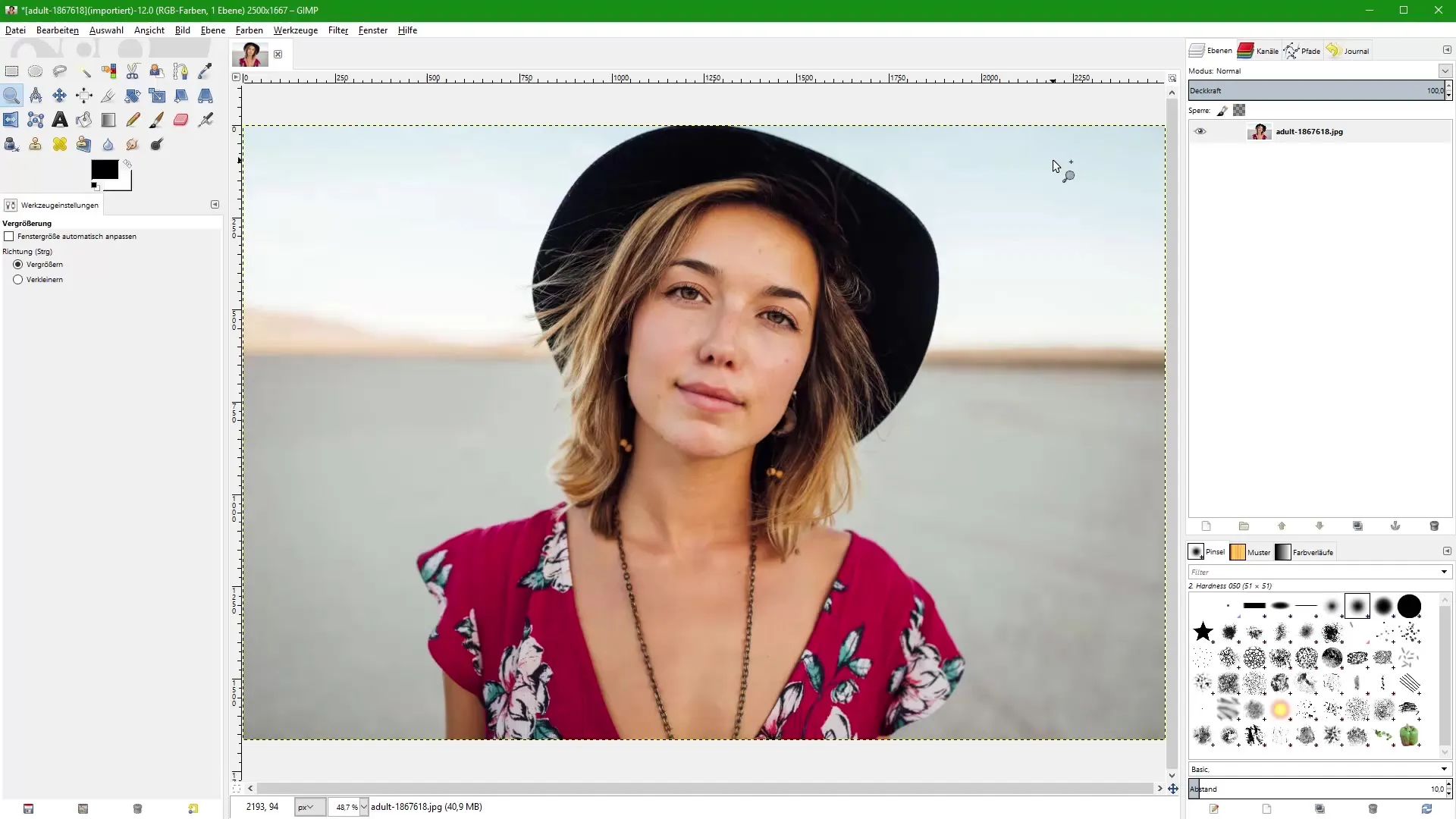
2. Seznam se s uživatelským rozhraním
Až bude GIMP nainstalován, otevři program. Uživatelské rozhraní se může zpočátku zdát ohromující, ale neměj tuto spoustu nástrojů a funkcí za komplexnost. Budeš se muset seznámit s různými komponentami uživatelského rozhraní, jako jsou toolbox, okno obrázku a okno vrstev.
3. Načíst obrázek
Načti obrázek do GIMPu, abys mohl začít s úpravou. To uděláš jednoduše přes „Soubor“ > „Otevřít“. Vyber obrázek, který chceš upravit. Ujisti se, že obrázek je ve běžném formátu jako JPG nebo PNG.
4. Zvětšit obrázek
Abychom provedli přesné úpravy, měli bychom obrázek zvětšit. To můžeš nastavit výběrem přiblížení v nabídce „Zobrazení“ nebo použitím klávesové zkratky Ctrl + Plus. Zvětšení na 1600% ti umožní detailně vidět detaily obrázku, jako je pixelová struktura.
5. Nástroje pro manipulaci s obrázkem
V GIMPu máš k dispozici různé nástroje pro úpravu svého obrázku. Mezi nejběžnější patří nástroj výběru, nástroj štětce a tužka pro korekci barev. Využij tyto nástroje k provedení požadovaných úprav.
6. Provádět úpravy barev
Úprava barev je důležitým prvkem úpravy obrázků. Můžeš optimalizovat barvy ve svém obrázku, abys dosáhl živějšího vzhledu. Přejdi na „Barvy“ > „Jas/Kontrast“ a uprav posuvníky, dokud nebudeš spokojen s výsledkem.
7. Oddělit pozadí
Abychom zaměřili pozornost na hlavní motiv, možná chceš odstranit pozadí. Použij nástroj výběru k vyznačení oblasti kolem svého motivu a odstraň pozadí, abys získal jasnější obrázek.
8. Přidat text
Přidání textu rozšiřuje kreativitu tvých obrázků. Vyber nástroj textu z toolboxu, klikni na obrázek a napiš svůj text. Můžeš upravit písmo, velikost a barvu, abys dosáhl požadovaného efektu.
9. Kombinovat obrázky
Pokud máš více obrázků, které chceš sloučit, můžeš také použít nástroj vrstev GIMPu. Přetáhni obrázky do hlavního obrázku a uspořádej je, abys vytvořil nové kreativní umělecké dílo.
10. Uložit a exportovat obrázek
Když jsi spokojen se svým projektem, je čas uložit tvůj obrázek. Přejdi na „Soubor“ > „Uložit“ nebo „Exportovat“, abys vybral požadovaný formát souboru. Uložení ve formátu PNG nebo JPG umožňuje široké využití na různých platformách.
Shrnutí – GIMP pro začátečníky: Podrobný průvodce úpravou obrázků
GIMP je vynikající nástroj pro začátečníky v úpravě obrázků. Kombinuje přehledné uživatelské rozhraní s různými funkcionalitami, které ti pomohou být kreativní. V tomto tutoriálu ses naučil, jak nainstalovat GIMP, používat uživatelské rozhraní, provádět základní úpravy obrázků a realizovat své kreativní nápady. GIMP není jen zdarma, ale také solidní volba pro digitální úpravu obrázků. S kroky popsanými zde jsi dobře vybaven k realizaci svých prvních projektů.
Často kladené otázky
Co je GIMP?GIMP je bezplatný program pro úpravu obrázků, který se používá pro různé grafické úpravy.
Je GIMP lepší než Photoshop?GIMP je zdarma, ale nemá stejný rozsah funkcí jako Photoshop, je však vhodný pro začátečníky a jednoduché úpravy.
Jak mohu odstranit pozadí v GIMP?Použij nástroj výběru k vyznačení motivu a poté odstraň pozadí.
Jak uložit obrázek v GIMPu?Jdi na „Soubor“ a vyber „Uložit“ nebo „Exportovat“, abys uložil obrázek ve požadovaném formátu.
Mohu GIMP používat komerčně?Ano, GIMP může být také používán pro komerční úkoly, neboť je licencován pod GPL.


